Overfør kontakter fra iPhone til iPhone: 6 måder for dig
Det er uden tvivl spændende at have en ny iPhone 16, og du skal først overføre vigtige data, såsom kontakter mellem iPhones. Du behøver ikke at indtaste hvert navn og det tilsvarende nummer i din nye iPhone 16, du kan nemt bruge AirDrop, iTunes, iCloud eller SIM-kort til at overføre kontakter fra iPhone til iPhone. Desuden er der også en hurtig måde at overføre et parti af kontakter med et enkelt klik. Kom ud nu fra din gamle iPhone og overfør kontakter til ny iPhone, mens du læser 6 effektive metoder i dette indlæg.
Vejledningsliste
Brug AnyRec PhoneMover Prøv AirDrop Send med iTunes Overfør med iCloud Flyt gennem SIM-kortet FAQsEt-klik måde at overføre kontakter fra iPhone til iPhone
AnyRec PhoneMover er bestemt et overbevisende program til at hjælpe dig med at overføre og sikkerhedskopiere metoder. Hvis du ønsker at overføre kontakter fra iPhone til iPhone, tilbyder dette værktøj stor hjælp! Den dækker kontakter, fotos, videoer og andet vigtigt indhold på din iPhone og understøtter den nyeste iPhone 16. Desuden understøtter denne et-klik dataoverførselssoftware, der lader dig dele kontakter mellem iPhones, effektiv sikkerhedskopiering og gendannelse af kontakter med Kontakter Backup og Gendan funktioner. Det giver dig også mulighed for at flette duplikerede kontakter og fjerne dem på én gang i programmet, især hvis du er færdig med at sikkerhedskopiere dem. Download det gratis i dag!

Del vigtige data, såsom kontakter, videoer, fotos osv., mellem iOS-enheder.
Se et eksempel på hver valgte data for at kontrollere, om du har kontrolleret de korrekte.
Kategoriser kontakter baseret på grupper såsom Local, Outlook og andre.
Understøtter alle iOS-enheder og -versioner, inklusive den nyeste iPhone 16 og iOS 18.
100% Sikker
Trin 1.Når du åbner AnyRec PhoneMover, skal du slutte dine iDevices til din computer via to brugbare USB-kabler. Husk at lade din computer registrere din iPhone ved at trykke på knappen "Tillad".

Trin 2.Gå til sektionen "Kontakter", og programmet vil begynde at scanne din enheds kontakter og vise dem baseret på grupper, Outlooks, Local, iCloud osv. Vælg de ønskede kontakter, eller sæt direkte kryds ved "Vælg alle"-knappen for at overføre kontakter fra iPhone til iPhone.

Trin 3.Klik på knappen "Eksporter til enhed", eller du kan "Importere" kontakter fra vCard-filer fra din computer eller slette eksisterende på din iPhone, når de er blevet transporteret ved hjælp af funktionen "Trash Bin".

100% Sikker
Overfør kontakter direkte fra iPhone til iPhone med AirDrop
For en direkte og hurtig overførsel af data mellem iOS-enheder tilbyder Apple AirDrop-funktionen. Hvis dine iPhones bruger det samme netværk og har Bluetooth åbnet, kan du hurtigt overføre kontakter fra iPhone til iPhone. Forvent dog ikke at lave en batchoverførsel ved hjælp af det, da du kun kan dele én kontakt ad gangen. Denne metode er således lavet specielt til brugere, der ønsker at sende et par vigtige kontakter til deres nye iPhone 16.
Sådan overfører du kontakter fra iPhone til iPhone med AirDrop-hjælp:
Trin 1.Afhængigt af din model skal du åbne "Kontrolcenter" ved at stryge op eller ned på din iPhone-skærm; tjek billedet nedenfor. Hold derefter "forbindelsesboksen" nede for flere muligheder.
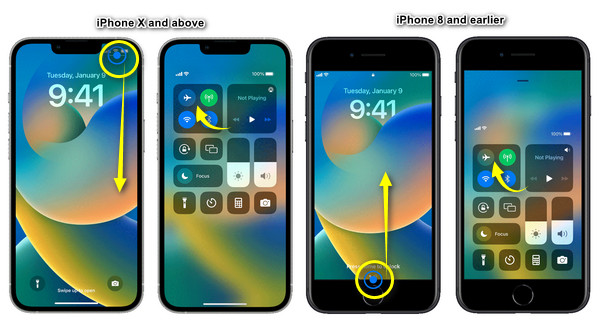
Trin 2.Derfra skal du trykke på "AirDrop" for at afsløre muligheder for synlighed som "Kun kontakter" og "Alle". Sørg for, at begge iDevices vælger de samme enhedssynlighedsvalg.

Trin 3.Åbn den gamle iPhones "Kontakter"-app og vælg den ønskede kontakt, du vil overføre. Tryk på "Del kontakt" og vælg knappen "AirDrop" fra pop-up-vinduet for at overføre kontakter fra iPhone til ny iPhone.
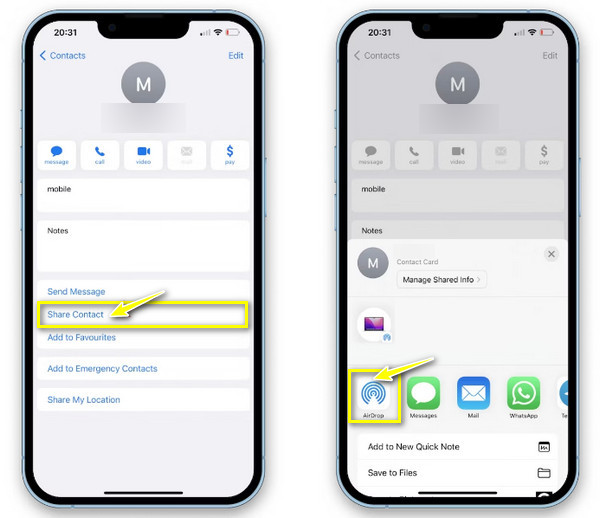
Vent på, at de nærliggende enheder vises, og tryk på din "nye iPhones navn." Åbn din iPhone 16, og tryk på "Accepter" for at modtage den delte kontakt. Du kan også tænd og brug AirDrop på Mac.
Sådan overføres kontakter fra iPhone til ny iPhone via iTunes
På den anden side laver iTunes en sikkerhedskopi til din iPhone-lagerplads til din computer og gendanner den derefter. Denne metode fungerer først, før du overfører kontakter fra iPhone til iPhone. Du kan bruge den til at lave en omfattende backup af dine redigeringskontakter. Alligevel er det ikke tilrådeligt, da det indeholder mere komplekse trin og påvirker andre eksisterende data på din iPhone kan blive kompromitteret.
Men hvis du ikke har noget imod det, skal du installere den nyeste iTunes nu og følge de givne trin for at overføre kontakter fra iPhone til iPhone:
Trin 1.Åbn "iTunes"-appen og tilslut din iPhone til din computer via et brugbart USB-kabel. Derfra skal du klikke på knappen "Enhed" ovenfor.
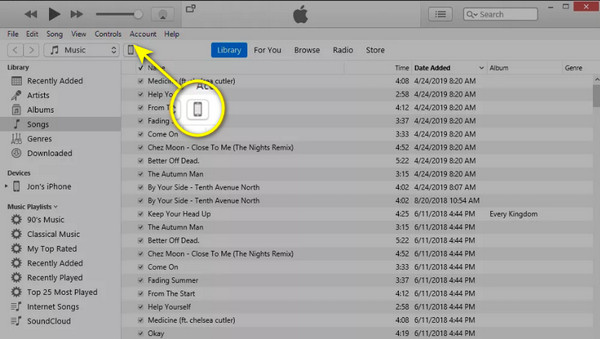
Trin 2.Derfra skal du klikke på alternativknappen for "Denne computer" under afsnittet "Sikkerhedskopier". Klik derefter på indstillingen "Sikkerhedskopiér nu". Vent et stykke tid for at afslutte sikkerhedskopieringsprocessen.
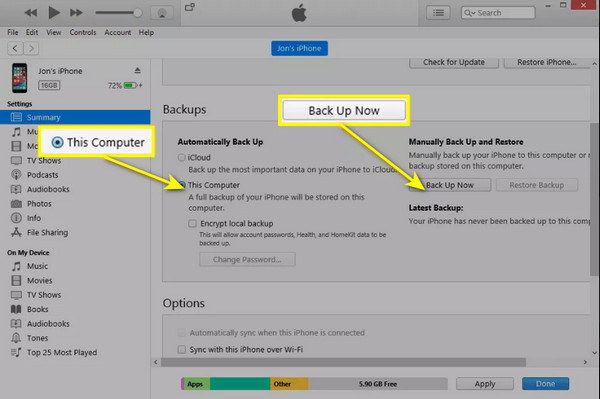
Trin 3.Når det er gjort, skal du tilslutte den og derefter tilslutte den nye iPhone 16. Find vej til fanen "Oversigt", klik på "Gendan sikkerhedskopi", vælg den seneste sikkerhedskopi og klik på "OK".
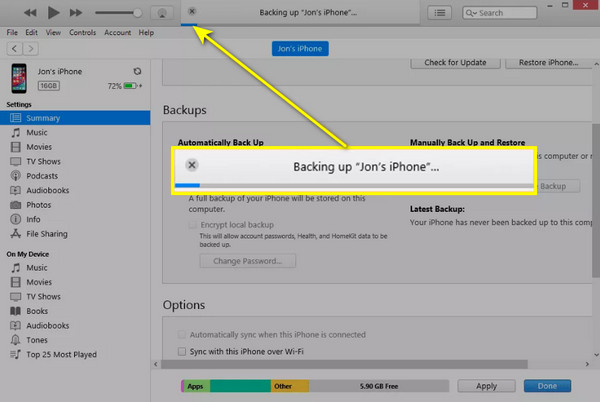
2 måder at overføre kontakter fra iPhone til iPhone med iCloud
I betragtning af at du ikke ønsker at skade dine andre eksisterende data på din iPhone, kan du få hjælp fra iCloud til at overføre kontakter fra iPhone til iPhone. Apple giver dig metoder ledsaget af iCloud, som kan opnås via Indstillinger og Sikkerhedskopiering. Forstå, hvordan hver enkelt fungerer ved at gå videre til følgende:
Sådan overføres kontakter til en ny iPhone via iCloud på Indstillinger
Den nemmeste metode kan gøres gennem Indstillinger, men du kan finde det tidskrævende, hvis du har enorme kontakter at overføre. Som du alle ved, kan iCloud holde datasynkronisering på tværs af alle dine iDevices, hvis de er logget ind med den samme Apple ID-konto. Derfor er nedenstående trin, du skal følge for at overføre kontakter fra iPhone til iPhone ved at synkronisere dem.
Trin 1.På begge iDevices, når du er i appen "Indstillinger", skal du finde dit "Navn" eller dit "Apple ID" ovenfor og trykke på det. Vælg derefter "iCloud" fra nedenstående muligheder.
Trin 2.Under "Apps, der bruger iCloud", tryk på "Vis alle" for at vise flere muligheder, og find "Kontakter" der. Slå "skyderen" til ved at trykke på den. Hvis der vil være en popup-indstilling om at flette kontakter, skal du vælge den, så ingen kontakter fjernes.
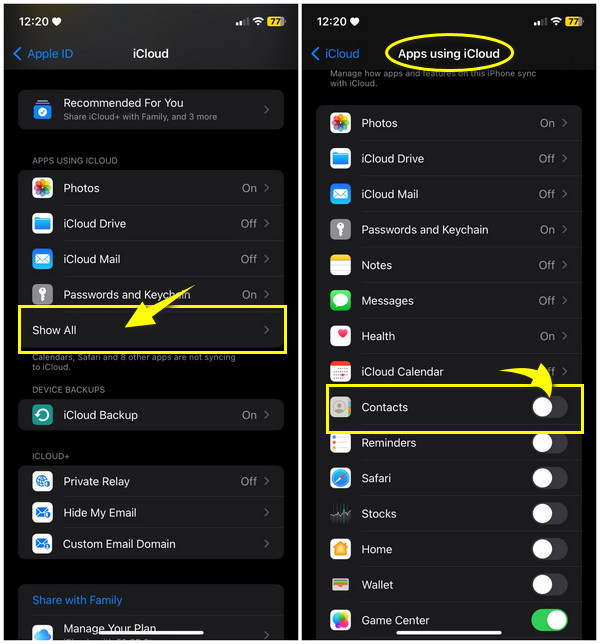
Sådan overføres iPhone-kontakter til ny iPhone via iCloud-sikkerhedskopi
På den anden side af synkroniseringsmetoden til at overføre kontakter fra iPhone til iPhone, kan du også bruge iCloud til at sikkerhedskopiere og gendanne dine data fra din gamle iPhone. At opnå dette vil kræve mange data; Det anbefales at bruge Wi-Fi i stedet for mobildata. Hvis du vil bruge iCloud Backup, her er de nemme at følge trin til, hvordan du overfører kontakter fra iPhone til iPhone.
Trin 1.Begge iPhones skal være tilsluttet et stabilt Wi-Fi-netværk. Fra din gamle iDevice skal du trykke på "Indstillinger" og gå til dit "Navn" ovenfor.
Trin 2.Gå til afsnittet "iCloud" og vælg "iCloud Backup". Tryk på skyderen for at slå den "til" eller til en "grøn" farve, og tryk på "Sikkerhedskopiér nu" for at uploade og overføre kontakter fra iPhone til iPhone.
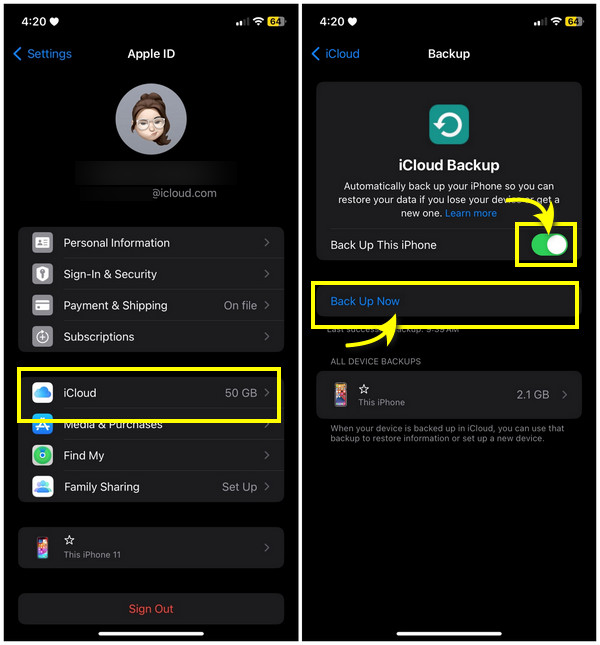
Trin 3.For den nye iPhone skal du vælge "Gendan fra iCloud Backup", når du har fuldført opsætningsprocessen og når skærmen "Apps & Data". Følg anvisningerne på skærmen for at fuldføre gendannelsen af sikkerhedskopien.
Overfør kontakter fra iPhone til iPhone via SIM-kort
I modsætning til de allerede nævnte måder at overføre kontakter fra iPhone til iPhone på, bliver det meget mere ligetil for andre at bruge et SIM-kort. Sørg for, at din gamle iPhones SIM-kort er kompatibelt med din nye, da de nyeste iPhones bruger nano-SIM-kort. Derudover har du allerede kontakterne gemt på dit SIM-kort. Hvis det gør det, skal du fortsætte til trinene til, hvordan du overfører kontakter fra iPhone til iPhone:
Trin 1.Start med at fjerne "SIM-kortet" fra din gamle iDevice ved at bruge en pin eller SIM-udkasteren til at trække SIM-bakken ud.
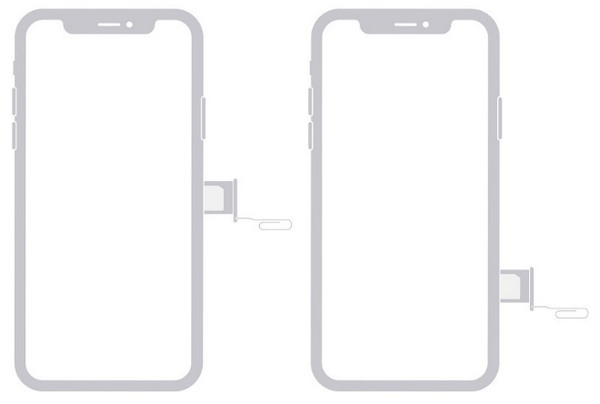
Trin 2.Indsæt den i din nye iPhone, når den er blevet fjernet. Gå derefter til "Indstillinger", vælg "Kontakter", og tryk på "Importer SIM-kontakter".
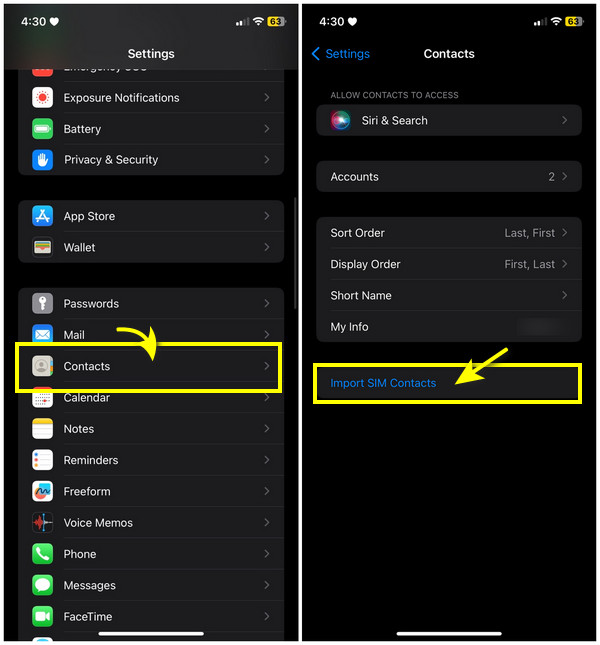
Trin 3.Slip endelig af med det gamle SIM-kort og skift det ud med det nye SIM-kort til din nye iPhone 15/14. På denne måde kan du flytte alle kontakter fra iPhone til din nye iPhone.
Ofte stillede spørgsmål om, hvordan du overfører kontakter fra iPhone til iPhone
-
Hvorfor kan jeg ikke bruge et SIM-kort til at dele iPhone-kontakter?
Du kan ikke bruge SIM-kortet, da iPhone ikke bevarer kontakter på SIM-kortet. Hvis du vil gøre det, kan du bruge iCloud til at sikkerhedskopiere og derefter overføre dem til en anden enhed.
-
Er iTunes det samme som Finder til at overføre kontakter fra iPhone til iPhone?
Nej. Med Finder er det ligesom at dele kontakter ved hjælp af iCloud; du kan synkronisere kontakter, når din nye iPhone er forbundet til din Mac.
-
Kan jeg bruge AirDrop til at dele kontakter fra iPhone til Android?
Nej. Du kan ikke bruge AirDrop uden for Apples økosystem. Du kan dog bruge andre metoder til at dele kontakter mellem enheder som iCloud, e-mail og mere.
-
Hvordan deler man kontakter til iPhone fra Mac?
Når kontakterne fra den gamle iPhone er synkroniseret til din Mac, skal du tilslutte din nye iDevice til den ved hjælp af et kabel. Start Finder og find vej til indstillingen Synkroniser kontakter.
-
Hvorfor kan jeg ikke genkende enheden for at overføre kontakter til en ny iPhone?
Du bruger sandsynligvis AirDrop; Hvis det er tilfældet, skal du sørge for, at den anden enhed er omkring 10 meter tæt på den anden enhed for at skabe en stærk forbindelse.
Konklusion
Ved at bruge ovenstående måder kan du hurtigt overføre kontakter fra iPhone til iPhone uden store problemer. Som du kan se, kan alle hjælpe dig med forskellige krav, såsom at dele en kontakt eller tonsvis. Ud af dem, AnyRec PhoneMover er det foreslåede letanvendelige værktøj til en et-klik-løsning til dit vigtige iPhone-indhold. Du kan overføre alt fra iPhone til iPhone uden iCloud, iTunes og andre værktøjer. Du kan holde dine eksisterende data i sikkerhed, mens du overfører og administrerer kontakter. Så hvorfor vente? Prøv dette i dag.
100% Sikker
